方法一:
|
节点及功能 |
主机名 |
IP |
|
Master、etcd、registry |
K8s-01 |
10.8.8.31 |
|
Node1 |
K8s-02 |
10.8.8.32 |
|
Node2 |
K8s-03 |
10.8.8.33 |
一:环境搭建:(各节点均需配置)
1.1:新建虚拟机(最好重新安装,不要用镜像文件)
编辑网卡文件:vi /etc/sysconfig/network-scripts/ifcfg-ens33
TYPE=Ethernet PROXY_METHOD=none BROWSER_ONLY=no #BOOTPROTO=dhcp BOOTPROTO=static DEFROUTE=yes IPV4_FAILURE_FATAL=no IPV6INIT=yes IPV6_AUTOCONF=yes IPV6_DEFROUTE=yes IPV6_FAILURE_FATAL=no IPV6_ADDR_GEN_MODE=stable-privacy NAME=ens33 #UUID=1bc6ef33-bdb7-4f3d-8021-b138426828ed DEVICE=ens33 #ONBOOT=no ONBOOT=yes IPADDR=10.8.8.31 NETMASK=255.255.255.0 GATEWAY=10.8.8.2 DNS1=8.8.8.8 DNS2=1.1.1.1
1.2:修改机器名
hostnamectl set-hostname k8s-01
1.3:安装ansible
yum install -y ansible
vi /etc/ansible/hosts
# This is the default ansible 'hosts' file. # # It should live in /etc/ansible/hosts # # - Comments begin with the '#' character # - Blank lines are ignored # - Groups of hosts are delimited by [header] elements # - You can enter hostnames or ip addresses # - A hostname/ip can be a member of multiple groups [k8s] 10.8.8.31 10.8.8.32 10.8.8.33 [master] 10.8.8.31 [node] 10.8.8.32 10.8.8.33
1.4:配置ssh互信,所有结点都要运行
ssh-keygen -t rsa
[root@localhost ~]# ssh-keygen -t rsa Generating public/private rsa key pair. Enter file in which to save the key (/root/.ssh/id_rsa): Enter passphrase (empty for no passphrase): Enter same passphrase again: Your identification has been saved in /root/.ssh/id_rsa. Your public key has been saved in /root/.ssh/id_rsa.pub. The key fingerprint is: SHA256:NFGl8BmAOW6ch93oiRuBLzNS1jY5dcIU6bGpwLUyUeQ root@k8s-01 The key's randomart image is: +---[RSA 2048]----+ | oo=*=o.. | | ..= *+.+ | | . BEXoO+ | | O #.B.. | | o B OS. | | . + = o | | . + o | | . | | | +----[SHA256]-----+
ssh-copy-id -i /root/.ssh/id_rsa.pub 10.8.8.31
ssh-copy-id -i /root/.ssh/id_rsa.pub 10.8.8.32
ssh-copy-id -i /root/.ssh/id_rsa.pub 10.8.8.33
[root@localhost .ssh]# ssh-copy-id -i /root/.ssh/id_rsa.pub 10.8.8.33 /usr/bin/ssh-copy-id: INFO: Source of key(s) to be installed: "/root/.ssh/id_rsa.pub" The authenticity of host '10.8.8.33 (10.8.8.33)' can't be established. ECDSA key fingerprint is SHA256:ozAbIXZWFBIwjiypTD23hQ9ioBr81+MZd1TGCQcc0o8. ECDSA key fingerprint is MD5:9d:0c:48:4f:c4:50:7c:08:71:33:9e:86:13:46:b3:12. Are you sure you want to continue connecting (yes/no)? yes /usr/bin/ssh-copy-id: INFO: attempting to log in with the new key(s), to filter out any that are already installed /usr/bin/ssh-copy-id: INFO: 1 key(s) remain to be installed -- if you are prompted now it is to install the new keys root@10.8.8.33's password: Number of key(s) added: 1 Now try logging into the machine, with: "ssh '10.8.8.33'" and check to make sure that only the key(s) you wanted were added.
1.5:用ansible重启集群
ansible all -a 'reboot'
1.6:ansible all -a 'yum update -y
ansible all -a 'yum install -y net-tools.x86_64'
ansible all -a 'yum install -y vim-enhanced.x86_64'
ansible all -a 'yum install -y wget'
ansible all -a 'yum install -y tree'
ansible all -a 'yum install -y ntp ntpdate'
echo '*/10 * * * * root ntpdate cn.pool.ntp.org' >> /etc/crontab
ansible all -a 'ntpdate cn.pool.ntp.org'
编辑hosts文件,并分发到各节点
vim /etc/hosts
127.0.0.1 localhost localhost.localdomain localhost4 localhost4.localdomain4 ::1 localhost localhost.localdomain localhost6 localhost6.localdomain6 10.8.8.31 k8s-01 10.8.8.32 k8s-02 10.8.8.33 k8s-03
scp /etc/hosts root@10.8.8.32:/etc/
1.7:关闭防火墙
[root@k8s-01 ~]# ansible all -a 'systemctl stop firewalld'
[root@k8s-01 ~]# ansible all -a 'systemctl disable firewalld'
[root@k8s-01 ~]# ansible all -a 'systemctl mask firewalld'
1.8:关闭selinux
https://www.cnblogs.com/liwei0526vip/p/5644163.html (sed用法)
getenforce
vim /etc/selinux/config
SELINUX=disabled
ansible all -a "sed -i '7s/.*/#&/' /etc/selinux/config"
ansible all -a "sed -i '7a SELINUX=disabled' /etc/selinux/config"
1.9:关闭交换分区swap
swapoff -a
rm /dev/mapper/centos-swap
sed -i 's/.*swap.*/#&/' /etc/fstab
ansible all -a 'swapoff -a'
ansible all -a 'rm /dev/mapper/centos-swap'
ansible all -a "sed -i 's/.*swap.*/#&/' /etc/fstab"
ansible all -a 'reboot'
二:部署etcd(yum方法)
https://blog.csdn.net/xiaozhangdetuzi/article/details/81302405
https://www.jianshu.com/p/e892997b387b
2.1:所有节点安装etcd
ansible all -a 'yum install -y etcd'
2.2:配置etcd.conf
vim /etc/etcd/etcd.conf
[root@k8s-01 ~]# vim /etc/etcd/etcd.conf (原文件) #[Member] #ETCD_CORS="" ETCD_DATA_DIR="/var/lib/etcd/default.etcd" #ETCD_WAL_DIR="" #ETCD_LISTEN_PEER_URLS="http://localhost:2380" ETCD_LISTEN_CLIENT_URLS="http://localhost:2379" #ETCD_MAX_SNAPSHOTS="5" #ETCD_MAX_WALS="5" ETCD_NAME="default" #ETCD_SNAPSHOT_COUNT="100000" #ETCD_HEARTBEAT_INTERVAL="100" #ETCD_ELECTION_TIMEOUT="1000" #ETCD_QUOTA_BACKEND_BYTES="0" #ETCD_MAX_REQUEST_BYTES="1572864" #ETCD_GRPC_KEEPALIVE_MIN_TIME="5s" #ETCD_GRPC_KEEPALIVE_INTERVAL="2h0m0s" #ETCD_GRPC_KEEPALIVE_TIMEOUT="20s" # #[Clustering] #ETCD_INITIAL_ADVERTISE_PEER_URLS="http://localhost:2380" ETCD_ADVERTISE_CLIENT_URLS="http://localhost:2379" #ETCD_DISCOVERY="" #ETCD_DISCOVERY_FALLBACK="proxy" #ETCD_DISCOVERY_PROXY="" #ETCD_DISCOVERY_SRV="" #ETCD_INITIAL_CLUSTER="default=http://localhost:2380" #ETCD_INITIAL_CLUSTER_TOKEN="etcd-cluster" #ETCD_INITIAL_CLUSTER_STATE="new" #ETCD_STRICT_RECONFIG_CHECK="true" #ETCD_ENABLE_V2="true" # #[Proxy] #ETCD_PROXY="off" #ETCD_PROXY_FAILURE_WAIT="5000" #ETCD_PROXY_REFRESH_INTERVAL="30000" #ETCD_PROXY_DIAL_TIMEOUT="1000" #ETCD_PROXY_WRITE_TIMEOUT="5000" #ETCD_PROXY_READ_TIMEOUT="0" # #[Security] #ETCD_CERT_FILE="" #ETCD_KEY_FILE="" #ETCD_CLIENT_CERT_AUTH="false" #ETCD_TRUSTED_CA_FILE="" #ETCD_AUTO_TLS="false" #ETCD_PEER_CERT_FILE="" #ETCD_PEER_KEY_FILE="" #ETCD_PEER_CLIENT_CERT_AUTH="false" #ETCD_PEER_TRUSTED_CA_FILE="" #ETCD_PEER_AUTO_TLS="false" # #[Logging] #ETCD_DEBUG="false" #ETCD_LOG_PACKAGE_LEVELS="" #ETCD_LOG_OUTPUT="default" # #[Unsafe] #ETCD_FORCE_NEW_CLUSTER="false" # #[Version] #ETCD_VERSION="false" #ETCD_AUTO_COMPACTION_RETENTION="0" # #[Profiling] #ETCD_ENABLE_PPROF="false" #ETCD_METRICS="basic" # #[Auth] #ETCD_AUTH_TOKEN="simple"
k8s-01
[root@k8s-01 ~]# vim /etc/etcd/etcd.conf
#[Member]
#节点名称
ETCD_NAME="k8s-01"
#指定节点的数据存储目录
ETCD_DATA_DIR="/var/lib/etcd/default.etcd"
#监听URL,用于与其他节点通讯
ETCD_LISTEN_PEER_URLS="http://10.8.8.31:2380"
#对外提供服务的地址,客户端会连接到这里和 etcd 交互
ETCD_LISTEN_CLIENT_URLS="http://10.8.8.31:2379,http://127.0.0.1:2379"
#[Clustering]
#该节点同伴监听地址,这个值会告诉集群中其他节点
ETCD_INITIAL_ADVERTISE_PEER_URLS="http://10.8.8.31:2380"
#对外公告的该节点客户端监听地址,这个值会告诉集群中其他节点
ETCD_ADVERTISE_CLIENT_URLS="http://10.8.8.31:2379"
#集群中所有节点的信息,
#格式为 node1=http://ip1:2380,node2=http://ip2:2380,…
#注意:这里的 node1 是节点的 --name 指定的名字;后面的 ip1:2380 是 --initial-advertise-peer-urls 指定的值
ETCD_INITIAL_CLUSTER="k8s-01=http://10.8.8.31:2380,k8s-02=http://10.8.8.32:2380,k8s-03=http://10.8.8.33:2380"
#创建集群的 token,这个值每个集群保持唯一。
#这样的话,如果你要重新创建集群,即使配置和之前一样,也会再次生成新的集群和节点 uuid;否则会导致多个集群之间的冲突,造成未知的错误
ETCD_INITIAL_CLUSTER_TOKEN="etcd-cluster"
#新建集群的时候,这个值为 new ;假如已经存在的集群,这个值为 existing
ETCD_INITIAL_CLUSTER_STATE="new"
k8s-02
#[Member] ETCD_NAME="k8s-02" ETCD_DATA_DIR="/var/lib/etcd/default.etcd" ETCD_LISTEN_PEER_URLS="http://10.8.8.32:2380" ETCD_LISTEN_CLIENT_URLS="http://10.8.8.32:2379,http://127.0.0.1:2379" #[Clustering] ETCD_INITIAL_ADVERTISE_PEER_URLS="http://10.8.8.32:2380" ETCD_ADVERTISE_CLIENT_URLS="http://10.8.8.32:2379" ETCD_INITIAL_CLUSTER="k8s-01=http://10.8.8.31:2380,k8s-02=http://10.8.8.32:2380,k8s-03=http://10.8.8.33:2380" ETCD_INITIAL_CLUSTER_TOKEN="etcd-cluster" ETCD_INITIAL_CLUSTER_STATE="new"
2.3:etcd集群,
所有节点分别运行
systemctl start etcd
或ansible运行
ansible all -a 'systemctl start etcd'
检测启动情况:
etcdctl member list
[root@k8s-01 etcd]# etcdctl member list 21a69e29ab8d1218: name=k8s-02 peerURLs=http://10.8.8.32:2380 clientURLs=http://10.8.8.32:2379 isLeader=true 3df47f4e2d43b21a: name=k8s-03 peerURLs=http://10.8.8.33:2380 clientURLs=http://10.8.8.33:2379 isLeader=false 5b118d787e1ab5d3: name=k8s-01 peerURLs=http://10.8.8.31:2380 clientURLs=http://10.8.8.31:2379 isLeader=false
k8s-02 isLeader=true 为主节点
etcdctl -C http://10.8.8.31:2379 cluster-health
[root@k8s-01 etcd]# etcdctl -C http://10.8.8.31:2379 cluster-health member 21a69e29ab8d1218 is healthy: got healthy result from http://10.8.8.32:2379 member 3df47f4e2d43b21a is healthy: got healthy result from http://10.8.8.33:2379 member 5b118d787e1ab5d3 is healthy: got healthy result from http://10.8.8.31:2379 cluster is healthy
设置开机启动:
ansible all -a 'systemctl enable etcd'
三:安装docker
3.1:安装docker yum (各节点都要安装)
ansible all -a 'yum install -y docker'
ansible all -a 'docker version' (报错如下)
[root@k8s-01 etcd]# ansible all -a 'docker version' 10.8.8.31 | FAILED | rc=1 >> Client: Version: 1.13.1 API version: 1.26 Package version: Cannot connect to the Docker daemon at unix:///var/run/docker.sock. Is the docker daemon running?non-zero return code 10.8.8.32 | FAILED | rc=1 >> Client: Version: 1.13.1 API version: 1.26 Package version: Cannot connect to the Docker daemon at unix:///var/run/docker.sock. Is the docker daemon running?non-zero return code 10.8.8.33 | FAILED | rc=1 >> Client: Version: 1.13.1 API version: 1.26 Package version: Cannot connect to the Docker daemon at unix:///var/run/docker.sock. Is the docker daemon running?non-zero return code
ansible all -a 'systemctl daemon-reload'
ansible all -a 'systemctl restart docker'
ansible all -a 'docker version'
[root@k8s-01 etcd]# ansible all -a 'docker version' 10.8.8.31 | SUCCESS | rc=0 >> Client: Version: 1.13.1 API version: 1.26 Package version: docker-1.13.1-91.git07f3374.el7.centos.x86_64 Go version: go1.10.3 Git commit: 07f3374/1.13.1 Built: Wed Feb 13 17:10:12 2019 OS/Arch: linux/amd64 Server: Version: 1.13.1 API version: 1.26 (minimum version 1.12) Package version: docker-1.13.1-91.git07f3374.el7.centos.x86_64 Go version: go1.10.3 Git commit: 07f3374/1.13.1 Built: Wed Feb 13 17:10:12 2019 OS/Arch: linux/amd64 Experimental: false 10.8.8.33 | SUCCESS | rc=0 >> Client: Version: 1.13.1 API version: 1.26 Package version: docker-1.13.1-91.git07f3374.el7.centos.x86_64 Go version: go1.10.3 Git commit: 07f3374/1.13.1 Built: Wed Feb 13 17:10:12 2019 OS/Arch: linux/amd64 Server: Version: 1.13.1 API version: 1.26 (minimum version 1.12) Package version: docker-1.13.1-91.git07f3374.el7.centos.x86_64 Go version: go1.10.3 Git commit: 07f3374/1.13.1 Built: Wed Feb 13 17:10:12 2019 OS/Arch: linux/amd64 Experimental: false 10.8.8.32 | SUCCESS | rc=0 >> Client: Version: 1.13.1 API version: 1.26 Package version: docker-1.13.1-91.git07f3374.el7.centos.x86_64 Go version: go1.10.3 Git commit: 07f3374/1.13.1 Built: Wed Feb 13 17:10:12 2019 OS/Arch: linux/amd64 Server: Version: 1.13.1 API version: 1.26 (minimum version 1.12) Package version: docker-1.13.1-91.git07f3374.el7.centos.x86_64 Go version: go1.10.3 Git commit: 07f3374/1.13.1 Built: Wed Feb 13 17:10:12 2019 OS/Arch: linux/amd64 Experimental: false
ifconfig
[root@k8s-01 etcd]# ifconfig
docker0: flags=4099<UP,BROADCAST,MULTICAST> mtu 1500
inet 172.17.0.1 netmask 255.255.0.0 broadcast 0.0.0.0
ether 02:42:7f:71:21:01 txqueuelen 0 (Ethernet)
RX packets 0 bytes 0 (0.0 B)
RX errors 0 dropped 0 overruns 0 frame 0
TX packets 0 bytes 0 (0.0 B)
TX errors 0 dropped 0 overruns 0 carrier 0 collisions 0
ens33: flags=4163<UP,BROADCAST,RUNNING,MULTICAST> mtu 1500
inet 10.8.8.31 netmask 255.255.255.0 broadcast 10.8.8.255
inet6 fe80::4e95:1400:1371:99a4 prefixlen 64 scopeid 0x20<link>
ether 00:0c:29:0b:69:ff txqueuelen 1000 (Ethernet)
RX packets 83459 bytes 43293262 (41.2 MiB)
RX errors 0 dropped 0 overruns 0 frame 0
TX packets 60528 bytes 7960462 (7.5 MiB)
TX errors 0 dropped 0 overruns 0 carrier 0 collisions 0
lo: flags=73<UP,LOOPBACK,RUNNING> mtu 65536
inet 127.0.0.1 netmask 255.0.0.0
inet6 ::1 prefixlen 128 scopeid 0x10<host>
loop txqueuelen 1000 (Local Loopback)
RX packets 1358 bytes 731784 (714.6 KiB)
RX errors 0 dropped 0 overruns 0 frame 0
TX packets 1358 bytes 731784 (714.6 KiB)
TX errors 0 dropped 0 overruns 0 carrier 0 collisions 0
3.2:设置开机启动:
ansible all -a 'systemctl enable docker'
四:安装kubernetes
4.1:安装kubernetes(各节点都要安装)
ansible all -a 'yum install -y kubernetes'
4.2:kubernetes master上要运行以下组件
Kubernets API Server
Kubernets Controller Manager
Kubernets Scheduler
4.3:配置并启动master:(在master机器编辑)
4.3.1:apiserver
https://segmentfault.com/a/1190000002920092
vim /etc/kubernetes/apiserver
apiserver原文件:
[root@k8s-01 ~]# vim /etc/kubernetes/apiserver (原文件) ### # kubernetes system config # # The following values are used to configure the kube-apiserver # # The address on the local server to listen to. KUBE_API_ADDRESS="--insecure-bind-address=127.0.0.1" # The port on the local server to listen on. # KUBE_API_PORT="--port=8080" # Port minions listen on # KUBELET_PORT="--kubelet-port=10250" # Comma separated list of nodes in the etcd cluster KUBE_ETCD_SERVERS="--etcd-servers=http://127.0.0.1:2379" # Address range to use for services KUBE_SERVICE_ADDRESSES="--service-cluster-ip-range=10.254.0.0/16" # default admission control policies KUBE_ADMISSION_CONTROL="--admission-control=NamespaceLifecycle,NamespaceExists,LimitRanger,SecurityContextDeny,ServiceAccount,ResourceQuota" # Add your own! KUBE_API_ARGS=""
apiserver修改后文件:
[root@k8s-01 ~]# vim /etc/kubernetes/apiserver ### # kubernetes system config # # The following values are used to configure the kube-apiserver # # The address on the local server to listen to.
# –insecure-bind-address: apiserver绑定主机的非安全端口,设置0.0.0.0表示绑定所有IP地址 KUBE_API_ADDRESS="--insecure-bind-address=0.0.0.0" # The port on the local server to listen on.
# –insecure-port: apiserver绑定主机的非安全端口号,默认为8080 KUBE_API_PORT="--port=8080" # Port minions listen on # KUBELET_PORT="--kubelet-port=10250" # Comma separated list of nodes in the etcd cluster KUBE_ETCD_SERVERS="--etcd-servers=http://10.8.8.31:2379,http://10.8.8.32:2379,http://10.8.8.33:2379" # Address range to use for services
# –service-cluster-ip-range: Kubernetes集群中service的虚拟IP地址范围,以CIDR表示,该IP范围不能与物理机的真实IP段有重合
KUBE_SERVICE_ADDRESSES="--service-cluster-ip-range=10.254.0.0/16" # default admission control policies
# –admission_control: kubernetes集群的准入控制设置,各控制模块以插件的形式依次生效
# NamespaceExists它会观察所有的请求,如果请求尝试创建一个不存在的namespace,则这个请求被拒绝
# LimitRanger他会观察所有的请求,确保没有违反已经定义好的约束条件,这些条件定义在namespace中LimitRange对象中
# 如果在kubernetes中使用LimitRange对象,则必须使用这个插件
# SecurityContextDeny这个插件将会将使用了 SecurityContext的pod中定义的选项全部失效
# serviceAccount为运行在pod内的进程添加了相应的认证信息
# ResourceQuota它会观察所有的请求,确保在namespace中ResourceQuota对象处列举的container没有任何异常,
# 如果在kubernetes中使用了ResourceQuota对象,就必须使用这个插件来约束container,
# 推荐在admission control参数列表中,这个插件排最后一个! #KUBE_ADMISSION_CONTROL="--admission-control=NamespaceLifecycle,NamespaceExists,LimitRanger,SecurityContextDeny,ServiceAccount,ResourceQuota" # serviceAccount为运行在pod内的进程添加了相应的认证信息(因此例未做认证,所以此项取消)
KUBE_ADMISSION_CONTROL="--admission-control=NamespaceLifecycle,NamespaceExists,LimitRanger,SecurityContextDeny,ResourceQuota"
# Add your own! KUBE_API_ARGS=""
4.3.2:config
vim /etc/kubernetes/config
config原文件:
[root@k8s-01 ~]# vim /etc/kubernetes/config ### # kubernetes system config # # The following values are used to configure various aspects of all # kubernetes services, including # # kube-apiserver.service # kube-controller-manager.service # kube-scheduler.service # kubelet.service # kube-proxy.service # logging to stderr means we get it in the systemd journal KUBE_LOGTOSTDERR="--logtostderr=true" # journal message level, 0 is debug KUBE_LOG_LEVEL="--v=0" # Should this cluster be allowed to run privileged docker containers KUBE_ALLOW_PRIV="--allow-privileged=false" # How the controller-manager, scheduler, and proxy find the apiserver KUBE_MASTER="--master=http://127.0.0.1:8080"
config修改后文件:
[root@k8s-01 ~]# vim /etc/kubernetes/config ### # kubernetes system config # # The following values are used to configure various aspects of all # kubernetes services, including # # kube-apiserver.service # kube-controller-manager.service # kube-scheduler.service # kubelet.service # kube-proxy.service # logging to stderr means we get it in the systemd journal KUBE_LOGTOSTDERR="--logtostderr=true" # journal message level, 0 is debug KUBE_LOG_LEVEL="--v=0" # Should this cluster be allowed to run privileged docker containers KUBE_ALLOW_PRIV="--allow-privileged=false" # How the controller-manager, scheduler, and proxy find the apiserver KUBE_MASTER="--master=http://10.8.8.31:8080"
4.3.3:master节点启动服务并设置开机启动
[root@k8s-01 ~]# systemctl start kube-apiserver
[root@k8s-01 ~]# systemctl enable kube-apiserver
[root@k8s-01 ~]# systemctl start kube-controller-manager
[root@k8s-01 ~]# systemctl enable kube-controller-manager
[root@k8s-01 ~]# systemctl start kube-scheduler
[root@k8s-01 ~]# systemctl enable kube-scheduler
4.4:配置并启动node:(node节点机器操作)
4.4.1:在kubernetes node上需要运行以下组件:
Kubelet
Kubernets Proxy
4.4.2:config
vim /etc/kubernetes/config
config原文件
[root@k8s-02 ~]# vim /etc/kubernetes/config ### # kubernetes system config # # The following values are used to configure various aspects of all # kubernetes services, including # # kube-apiserver.service # kube-controller-manager.service # kube-scheduler.service # kubelet.service # kube-proxy.service # logging to stderr means we get it in the systemd journal KUBE_LOGTOSTDERR="--logtostderr=true" # journal message level, 0 is debug KUBE_LOG_LEVEL="--v=0" # Should this cluster be allowed to run privileged docker containers KUBE_ALLOW_PRIV="--allow-privileged=false" # How the controller-manager, scheduler, and proxy find the apiserver KUBE_MASTER="--master=http://127.0.0.1:8080"
config修改后文件:
[root@k8s-02 etcd]# vim /etc/kubernetes/config
###
# kubernetes system config
#
# The following values are used to configure various aspects of all
# kubernetes services, including
#
# kube-apiserver.service
# kube-controller-manager.service
# kube-scheduler.service
# kubelet.service
# kube-proxy.service
# logging to stderr means we get it in the systemd journal
KUBE_LOGTOSTDERR="--logtostderr=true"
# journal message level, 0 is debug
KUBE_LOG_LEVEL="--v=0"
# Should this cluster be allowed to run privileged docker containers
KUBE_ALLOW_PRIV="--allow-privileged=false"
# How the controller-manager, scheduler, and proxy find the apiserver
KUBE_MASTER="--master=http://10.8.8.31:8080"
4.4.3:kubelet
vim /etc/kubernetes/kubelet
kubelet原文件:
[root@k8s-02 ~]# vim /etc/kubernetes/kubelet ### # kubernetes kubelet (minion) config # The address for the info server to serve on (set to 0.0.0.0 or "" for all interfaces) KUBELET_ADDRESS="--address=127.0.0.1" # The port for the info server to serve on # KUBELET_PORT="--port=10250" # You may leave this blank to use the actual hostname KUBELET_HOSTNAME="--hostname-override=127.0.0.1" # location of the api-server KUBELET_API_SERVER="--api-servers=http://127.0.0.1:8080" # pod infrastructure container KUBELET_POD_INFRA_CONTAINER="--pod-infra-container-image=registry.access.redhat.com/rhel7/pod-infrastructure:latest" # Add your own! KUBELET_ARGS=""
kubelet修改后文件:
[root@k8s-02 etcd]# vim /etc/kubernetes/kubelet ### # kubernetes kubelet (minion) config # The address for the info server to serve on (set to 0.0.0.0 or "" for all interfaces) KUBELET_ADDRESS="--address=0.0.0.0" # The port for the info server to serve on # KUBELET_PORT="--port=10250" # You may leave this blank to use the actual hostname KUBELET_HOSTNAME="--hostname-override=10.8.8.32" # location of the api-server KUBELET_API_SERVER="--api-servers=http://10.8.8.31:8080" # pod infrastructure container KUBELET_POD_INFRA_CONTAINER="--pod-infra-container-image=registry.access.redhat.com/rhel7/pod-infrastructure:latest" # Add your own! KUBELET_ARGS=""
4.4.4:启动服务并添加开机启动
[root@k8s-02 ~]# systemctl start kubelet
[root@k8s-02 ~]# systemctl enable kubelet
[root@k8s-02 ~]# systemctl start kube-proxy
[root@k8s-02 ~]# systemctl enable kube-proxy
坑!
vim /etc/kubernetes/kubelet中
KUBELET_HOSTNAME="--hostname-override=10.8.8.32"这里如果没有配置hostname,status会报错
3月 20 11:19:56 k8s-02 kube-proxy[29412]: E0320 11:19:56.256315 29412 server.go:421] Can't get Node "k8s-02", assuming iptables proxy, err: nodes "k8s-02" not found
修改配置为: KUBELET_HOSTNAME="--hostname-override=k8s-02"
重启服务:systemctl restart kube-proxy
4.5:进入master机器,查看node状态
kubectl -s http://10.8.8.31:8080 get node
[root@k8s-01 ~]# kubectl -s http://10.8.8.31:8080 get node NAME STATUS AGE 10.8.8.32 NotReady 1h k8s-02 Ready 2m k8s-03 Ready 7m
五:配置网络flannel
5.1:安装flannel(各节点机器都要安装)
[root@k8s-01 ~]# ansible all -a 'yum install -y flannel'
5.2:配置flannel
vim /etc/sysconfig/flanneld
[root@k8s-01 ~]# vim /etc/sysconfig/flanneld # Flanneld configuration options # etcd url location. Point this to the server where etcd runs FLANNEL_ETCD_ENDPOINTS="http://10.8.8.31:2379,http://10.8.8.32:2379,http://10.8.8.33:2379" # etcd config key. This is the configuration key that flannel queries # For address range assignment FLANNEL_ETCD_PREFIX="/atomic.io/network" # Any additional options that you want to pass #FLANNEL_OPTIONS=""
5.3:配置flannel网段
etcdctl mk /atomic.io/network/config '{ "Network":"10.10.0.0/16" }'
Flannel使用Etcd进行配置,来保证多个Flannel实例之间的配置一致性,所以需要在etcd上进行如下配置:(‘/atomic.io/network/config’这个key与上文/etc/sysconfig/flannel中的配置项FLANNEL_ETCD_PREFIX是相对应的,错误的话启动就会出错)
[root@k8s-01 ~]# etcdctl mk /atomic.io/network/config '{ "Network":"10.10.0.0/16" }'
{ "Network":"10.10.0.0/16" }
5.4:启动flannel服务并重启kubernetes服务
5.4.1:master上启动
[root@k8s-01 ~]# ansible master -a 'systemctl start flanneld'
[root@k8s-01 ~]# ansible master -a 'systemctl enable flanneld'
ifconfig 可以看到flannel信息
[root@k8s-01 ~]# ifconfig
docker0: flags=4099<UP,BROADCAST,MULTICAST> mtu 1500
inet 172.17.0.1 netmask 255.255.0.0 broadcast 0.0.0.0
ether 02:42:7f:71:21:01 txqueuelen 0 (Ethernet)
RX packets 0 bytes 0 (0.0 B)
RX errors 0 dropped 0 overruns 0 frame 0
TX packets 0 bytes 0 (0.0 B)
TX errors 0 dropped 0 overruns 0 carrier 0 collisions 0
ens33: flags=4163<UP,BROADCAST,RUNNING,MULTICAST> mtu 1500
inet 10.8.8.31 netmask 255.255.255.0 broadcast 10.8.8.255
inet6 fe80::4e95:1400:1371:99a4 prefixlen 64 scopeid 0x20<link>
ether 00:0c:29:0b:69:ff txqueuelen 1000 (Ethernet)
RX packets 900960 bytes 259734166 (247.7 MiB)
RX errors 0 dropped 0 overruns 0 frame 0
TX packets 843207 bytes 139504742 (133.0 MiB)
TX errors 0 dropped 0 overruns 0 carrier 0 collisions 0
flannel0: flags=4305<UP,POINTOPOINT,RUNNING,NOARP,MULTICAST> mtu 1472
inet 10.10.43.0 netmask 255.255.0.0 destination 10.10.43.0
inet6 fe80::da51:4e1c:3fdb:4c90 prefixlen 64 scopeid 0x20<link>
unspec 00-00-00-00-00-00-00-00-00-00-00-00-00-00-00-00 txqueuelen 500 (UNSPEC)
RX packets 0 bytes 0 (0.0 B)
RX errors 0 dropped 0 overruns 0 frame 0
TX packets 3 bytes 144 (144.0 B)
TX errors 0 dropped 0 overruns 0 carrier 0 collisions 0
lo: flags=73<UP,LOOPBACK,RUNNING> mtu 65536
inet 127.0.0.1 netmask 255.0.0.0
inet6 ::1 prefixlen 128 scopeid 0x10<host>
loop txqueuelen 1000 (Local Loopback)
RX packets 245215 bytes 80894269 (77.1 MiB)
RX errors 0 dropped 0 overruns 0 frame 0
TX packets 245215 bytes 80894269 (77.1 MiB)
TX errors 0 dropped 0 overruns 0 carrier 0 collisions 0
[root@k8s-01 ~]# ansible master -a 'systemctl restart docker'
[root@k8s-01 ~]# ansible master -a 'systemctl restart kube-apiserver'
[root@k8s-01 ~]# ansible master -a 'systemctl restart kube-controller-manager'
[root@k8s-01 ~]# ansible master -a 'systemctl restart kube-scheduler'
5.4.2:node上启动
[root@k8s-01 ~]# ansible node -a 'systemctl start flanneld'
[root@k8s-01 ~]# ansible node -a 'systemctl enable flanneld'
[root@k8s-01 ~]# ansible node -a 'systemctl restart docker'
[root@k8s-01 ~]# ansible node -a 'systemctl restart kubelet'
[root@k8s-01 ~]# ansible node -a 'systemctl restart kube-proxy'
六:kubernetes-dashboard安装
https://www.cnblogs.com/zhenyuyaodidiao/p/6500897.html
https://blog.csdn.net/qq1083062043/article/details/84949924
https://www.cnblogs.com/fengzhihai/p/9851470.html
https://www.cnblogs.com/yy-cxd/p/6650573.html
6.1:准备registry.access.redhat.com/rhel7/pod-infrastructure:latest (各节点都下载)
wget http://mirror.centos.org/centos/7/os/x86_64/Packages/python-rhsm-certificates-1.19.10-1.el7_4.x86_64.rpm
rpm2cpio python-rhsm-certificates-1.19.10-1.el7_4.x86_64.rpm | cpio -iv --to-stdout ./etc/rhsm/ca/redhat-uep.pem | tee /etc/rhsm/ca/redhat-uep.pem
vim /etc/rhsm/ca/redhat-uep.pem 已经有数据
docker pull registry.access.redhat.com/rhel7/pod-infrastructure:latest
6.2:拉取kubernetes-dashboard-amd64:v1.5.1 (西游记)
docker pull gcr.io/google_containers/kubernetes-dashboard-amd64:v1.5.1
6.3:docker文件转tar包 (master上执行)
docker save gcr.io/google_containers/kubernetes-dashboard-amd64:v1.5.1 > dashboard.tar
docker save registry.access.redhat.com/rhel7/pod-infrastructure:latest > podinfrastructure.tar
6.4:tar包转docker
docker load < dashboard.tar
6.5:准备yaml文件
mkdir -p /etc/kubernetes/yamlfile
cd /etc/kubernetes/yamlfile
wget https://rawgit.com/kubernetes/kubernetes/master/cluster/addons/dashboard/dashboard-controller.yaml
wget https://rawgit.com/kubernetes/kubernetes/master/cluster/addons/dashboard/dashboard-service.yaml
vim dashboard.yaml
1 apiVersion: extensions/v1beta1 2 kind: Deployment 3 metadata: 4 # Keep the name in sync with image version and 5 # gce/coreos/kube-manifests/addons/dashboard counterparts 6 name: kubernetes-dashboard-latest 7 namespace: kube-system 8 spec: 9 replicas: 1 10 template: 11 metadata: 12 labels: 13 k8s-app: kubernetes-dashboard 14 version: latest 15 kubernetes.io/cluster-service: "true" 16 spec: 17 containers: 18 - name: kubernetes-dashboard 19 image: gcr.io/google_containers/kubernetes-dashboard-amd64:v1.5.1 20 resources: 21 # keep request = limit to keep this container in guaranteed class 22 limits: 23 cpu: 100m 24 memory: 50Mi 25 requests: 26 cpu: 100m 27 memory: 50Mi 28 ports: 29 - containerPort: 9090 30 args: 31 - --apiserver-host=http://10.8.8.31:8080 32 livenessProbe: 33 httpGet: 34 path: / 35 port: 9090 36 initialDelaySeconds: 30 37 timeoutSeconds: 30
vim dashboardsvc.yaml
1 apiVersion: v1 2 kind: Service 3 metadata: 4 name: kubernetes-dashboard 5 namespace: kube-system 6 labels: 7 k8s-app: kubernetes-dashboard 8 kubernetes.io/cluster-service: "true" 9 spec: 10 selector: 11 k8s-app: kubernetes-dashboard 12 ports: 13 - port: 80 14 targetPort: 9090
6.6:用yaml启动
kubectl create -f dashboard.yaml
kubectl create -f dashboardsvc.yaml
[root@k8s-01 yamlfail]# kubectl create -f dashboard.yaml deployment "kubernetes-dashboard-latest" created [root@k8s-01 yamlfail]# kubectl create -f dashboardsvc.yaml service "kubernetes-dashboard" created
删除方法:
kubectl delete -f xxx.yaml
kubectl delete deployment kubernetes-dashboard-latest --namespace=kube-system
kubectl delete svc kubernetes-dashboard --namespace=kube-system
注意:
kubectl get deployment --all-namespaces
不要直接删除pod,使用kubectl请删除拥有该pod的Deployment。如果直接删除pod,则Deployment将会重新创建该pod。
6.7:查看pod状态
kubectl get pod --all-namespaces
[root@k8s-01 yamlfail]# kubectl get pod --all-namespaces
NAMESPACE NAME READY STATUS RESTARTS AGE
kube-system kubernetes-dashboard-latest-190610294-c027r 1/1 Running 0 1h
kubectl get svc --all-namespaces
[root@k8s-01 yamlfail]# kubectl get svc --all-namespaces
NAMESPACE NAME CLUSTER-IP EXTERNAL-IP PORT(S) AGE
default kubernetes 10.254.0.1 <none> 443/TCP 2d
kube-system kubernetes-dashboard 10.254.112.86 <none> 80/TCP 1h
kubectl get pod -o wide --all-namespaces
[root@k8s-01 yamlfail]# kubectl get pod -o wide --all-namespaces
NAMESPACE NAME READY STATUS RESTARTS AGE IP NODE
kube-system kubernetes-dashboard-latest-190610294-c027r 1/1 Running 0 1h 10.10.49.2 k8s-02
6.8:web访问
http://10.8.8.31:8080/ui
Error: 'dial tcp 10.10.49.2:9090: getsockopt: connection timed out' Trying to reach: 'http://10.10.49.2:9090/'
6.9:curl 10.10.49.2:9090
[root@k8s-02 ~]# curl 10.10.49.2:9090
<!doctype html> <html ng-app="kubernetesDashboard"> <head> <meta charset="utf-8"> <title>Kubernetes Dashboard</title> <link rel="icon" type="image/png" href="assets/images/kubernetes-logo.png"> <meta name="viewport" content="width=device-width"> <link rel="stylesheet" href="static/vendor.a0fa0655.css"> <link rel="stylesheet" href="static/app.968d5cf5.css"> </head> <body> <!--[if lt IE 10]>
<p class="browsehappy">You are using an <strong>outdated</strong> browser.
Please <a href="http://browsehappy.com/">upgrade your browser</a> to improve your
experience.</p>
<![endif]--> <kd-chrome layout="column" layout-fill> </kd-chrome> <script src="static/vendor.89dbb771.js"></script> <script src="api/appConfig.json"></script> <script src="static/app.50ef120b.js"></script> </body> </html>
通过查看网卡信息,k8s-03为10.10.80.0网段
[root@k8s-03 zm]# ifconfig
flannel0: flags=4305<UP,POINTOPOINT,RUNNING,NOARP,MULTICAST> mtu 1472
inet 10.10.80.0 netmask 255.255.0.0 destination 10.10.80.0
inet6 fe80::3624:5df7:a344:fc0e prefixlen 64 scopeid 0x20<link>
unspec 00-00-00-00-00-00-00-00-00-00-00-00-00-00-00-00 txqueuelen 500 (UNSPEC)
RX packets 0 bytes 0 (0.0 B)
RX errors 0 dropped 0 overruns 0 frame 0
TX packets 3 bytes 144 (144.0 B)
TX errors 0 dropped 0 overruns 0 carrier 0 collisions 0
在k8s-03机器上可以ping通dashboard,其他机器不通
[root@k8s-03 zm]# ping 10.10.80.2 PING 10.10.80.2 (10.10.80.2) 56(84) bytes of data. 64 bytes from 10.10.80.2: icmp_seq=1 ttl=64 time=0.058 ms 64 bytes from 10.10.80.2: icmp_seq=2 ttl=64 time=0.043 ms
查看docker ip:
docker inspect -f '{{.Name}} - {{.NetworkSettings.IPAddress }}' $(docker ps -aq)
[root@k8s-03 zz]# docker inspect -f '{{.Name}} - {{.NetworkSettings.IPAddress }}' $(docker ps -aq)
/k8s_kubernetes-dashboard.88d5a45d_kubernetes-dashboard-latest-190610294-zxgtw_kube-system_9ba7a9b3-4bbc-11e9-958a-000c290b69ff_e5226d0a -
/k8s_POD.28c50bab_kubernetes-dashboard-latest-190610294-zxgtw_kube-system_9ba7a9b3-4bbc-11e9-958a-000c290b69ff_c5434807 - 10.10.80.2
/k8s_kubernetes-dashboard.88d5a45d_kubernetes-dashboard-latest-190610294-zxgtw_kube-system_9ba7a9b3-4bbc-11e9-958a-000c290b69ff_443e86fe -
/k8s_POD.28c50bab_kubernetes-dashboard-latest-190610294-zxgtw_kube-system_9ba7a9b3-4bbc-11e9-958a-000c290b69ff_618335e7 -
kubectl cluster-info
[root@k8s-01 yamlfail]# kubectl cluster-info Kubernetes master is running at http://localhost:8080 kubernetes-dashboard is running at http://localhost:8080/api/v1/proxy/namespaces/kube-system/services/kubernetes-dashboard To further debug and diagnose cluster problems, use 'kubectl cluster-info dump'.
解决办法:
各节点开启ip转发:
echo "net.ipv4.ip_forward = 1" >>/usr/lib/sysctl.d/50-default.conf
各节点修改flannel配置文件:
vim /etc/sysconfig/flanneld
填坑:
[root@k8s-01 yamlfile]# kubectl create -f dashboard-controller.yaml
[root@k8s-01 yamlfile]# kubectl create -f dashboard-controller.yaml Error from server (AlreadyExists): error when creating "dashboard-controller.yaml": serviceaccounts "kubernetes-dashboard" already exists yaml: line 50: did not find expected key
用如下方法删除
kubectl delete -f kubernetes-dashboard.yaml
[root@k8s-01 yamlfile]# kubectl delete -f kubernetes-dashboard.yaml secret "kubernetes-dashboard-certs" deleted serviceaccount "kubernetes-dashboard" deleted
再次创建
kubectl create -f dashboard-controller.yaml
[root@k8s-01 yamlfile]# kubectl create -f dashboard-controller.yaml serviceaccount "kubernetes-dashboard" created error: yaml: line 50: did not find expected key
kubectl create -f dashboard-service.yaml
[root@k8s-01 yamlfile]# kubectl create -f dashboard-service.yaml service "kubernetes-dashboard" created
查看:
kubectl get svc --all-namespaces
[root@k8s-01 yamlfile]# kubectl get svc --all-namespaces NAMESPACE NAME CLUSTER-IP EXTERNAL-IP PORT(S) AGE default kubernetes 10.254.0.1 <none> 443/TCP 23h kube-system kubernetes-dashboard 10.254.227.33 <none> 443/TCP 4m
网页访问:
http://10.8.8.31:8080/ui (不成功)
坑!
https://www.cnblogs.com/guyeshanrenshiwoshifu/p/9147238.html
查看pod:
kubectl get pods --all-namespaces
[root@k8s-01 yamlfile]# kubectl get pods --all-namespaces NAMESPACE NAME READY STATUS RESTARTS AGE kube-system kubernetes-dashboard-1468570674-zxgtw 0/1 ContainerCreating 0 7m
查看信息:
kubectl describe pod kubernetes-dashboard-2498798083-tgwsn --namespace=kube-system
[root@k8s-01 yamlfile]# kubectl describe pod kubernetes-dashboard-2498798083-tgwsn --namespace=kube-system
Name: kubernetes-dashboard-2498798083-tgwsn
Namespace: kube-system
Node: k8s-03/10.8.8.33
Start Time: Thu, 21 Mar 2019 12:04:12 +0800
Labels: app=kubernetes-dashboard
pod-template-hash=2498798083
Status: Pending
IP:
Controllers: ReplicaSet/kubernetes-dashboard-2498798083
Containers:
kubernetes-dashboard:
Container ID:
Image: gcr.io/google_containers/kubernetes-dashboard-amd64:v1.5.1
Image ID:
Port: 9090/TCP
Args:
--apiserver-host=http://10.8.8.31:8080
State: Waiting
Reason: ContainerCreating
Ready: False
Restart Count: 0
Liveness: http-get http://:9090/ delay=30s timeout=30s period=10s #success=1 #failure=3
Volume Mounts: <none>
Environment Variables: <none>
Conditions:
Type Status
Initialized True
Ready False
PodScheduled True
No volumes.
QoS Class: BestEffort
Tolerations: dedicated=master:Equal:NoSchedule
Events:
FirstSeen LastSeen Count From SubObjectPath Type Reason Message
--------- -------- ----- ---- ------------- -------- ------ -------
1h 1m 18 {kubelet k8s-03} Warning FailedSync Error syncing pod, skipping: failed to "StartContainer" for "POD" with ErrImagePull: "image pull failed for registry.access.redhat.com/rhel7/pod-infrastructure:latest, this may be because there are no credentials on this request. details: (open /etc/docker/certs.d/registry.access.redhat.com/redhat-ca.crt: no such file or directory)"
1h 2s 296 {kubelet k8s-03} Warning FailedSync Error syncing pod, skipping: failed to "StartContainer" for "POD" with ImagePullBackOff: "Back-off pulling image "registry.access.redhat.com/rhel7/pod-infrastructure:latest""
cd /etc/docker/certs.d/registry.access.redhat.com/
[root@k8s-01 ~]# cd /etc/docker/certs.d/registry.access.redhat.com/ [root@k8s-01 registry.access.redhat.com]# ll 总用量 0 lrwxrwxrwx 1 root root 27 3月 20 09:06 redhat-ca.crt -> /etc/rhsm/ca/redhat-uep.pem
[root@k8s-01 registry.access.redhat.com]# cd /etc/rhsm/ca/
[root@k8s-01 ca]# ll
总用量 0
生成:redhat-uep.pem
wget http://mirror.centos.org/centos/7/os/x86_64/Packages/python-rhsm-certificates-1.19.10-1.el7_4.x86_64.rpm
rpm2cpio python-rhsm-certificates-1.19.10-1.el7_4.x86_64.rpm | cpio -iv --to-stdout ./etc/rhsm/ca/redhat-uep.pem | tee /etc/rhsm/ca/redhat-uep.pem
vim /etc/rhsm/ca/redhat-uep.pem 已经有数据
docker pull registry.access.redhat.com/rhel7/pod-infrastructure:latest
删除并重新生成
cd /etc/kubernetes/yamlfile/
kubectl delete -f dashboard-controller.yaml
kubectl delete -f dashboard-service.yaml
kubectl create -f dashboard-controller.yaml
kubectl create -f dashboard-service.yaml
七:继续测试kube-ui
7.1:web访问:
http://10.8.8.31:8080/ui
自动跳转到:
http://10.8.8.31:8080/api/v1/proxy/namespaces/kube-system/services/kubernetes-dashboard/
报错:
{
"kind": "Status",
"apiVersion": "v1",
"metadata": {},
"status": "Failure",
"message": "endpoints "kubernetes-dashboard" not found",
"reason": "NotFound",
"details": {
"name": "kubernetes-dashboard",
"kind": "endpoints"
},
"code": 404
}
7.2:重启各结点及创建docker
测试网络联通性,master上要能ping通个node上的docker
cd /etc/kubernetes/yamlfail
kubectl create -f dashboard.yaml
kubectl create -f dashboardsvc.yaml
[root@k8s-01 yamlfail]# kubectl create -f dashboard.yaml deployment "kubernetes-dashboard-latest" created 您在 /var/spool/mail/root 中有新邮件 [root@k8s-01 yamlfail]# kubectl create -f dashboardsvc.yaml service "kubernetes-dashboard" created
7.3:查看状态
kubectl get deployment --all-namespaces
kubectl get svc --all-namespaces
kubectl get pod -o wide --all-namespaces
[root@k8s-01 yamlfail]# kubectl get deployment --all-namespaces NAMESPACE NAME DESIRED CURRENT UP-TO-DATE AVAILABLE AGE kube-system kubernetes-dashboard-latest 1 1 1 1 22s [root@k8s-01 yamlfail]# kubectl get svc --all-namespaces NAMESPACE NAME CLUSTER-IP EXTERNAL-IP PORT(S) AGE default kubernetes 10.254.0.1 <none> 443/TCP 14d kube-system kubernetes-dashboard 10.254.157.175 <none> 80/TCP 38s [root@k8s-01 yamlfail]# kubectl get pod -o wide --all-namespaces NAMESPACE NAME READY STATUS RESTARTS AGE IP NODE kube-system kubernetes-dashboard-latest-190610294-nf0jc 1/1 Running 0 59s 10.10.7.2 k8s-03
7.4:再次web访问:
http://10.8.8.31:8080/ui
http://10.8.8.31:8080/api/v1/proxy/namespaces/kube-system/services/kubernetes-dashboard/#/workload?namespace=default
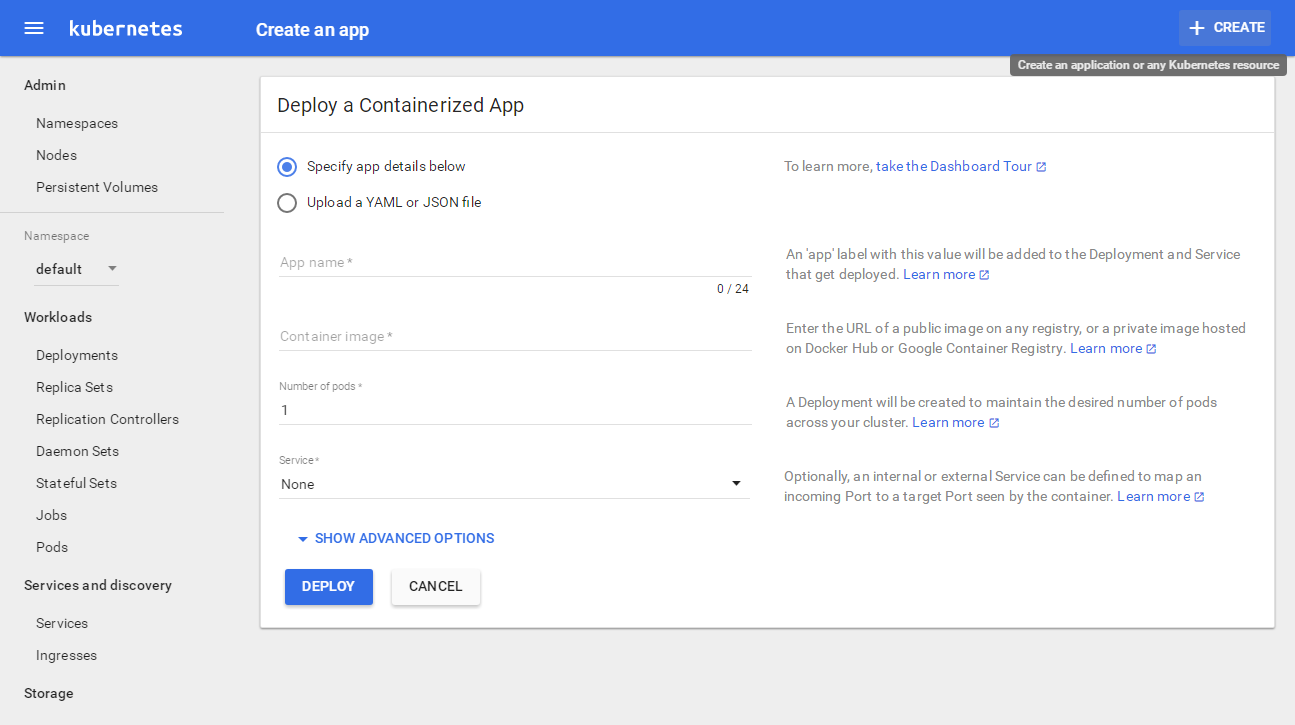
感谢:
条例清晰!(方法一)
https://www.cnblogs.com/zhenyuyaodidiao/p/6500830.html
https://www.cnblogs.com/zhenyuyaodidiao/p/6500897.html
有点繁杂:(方法二)
https://www.cnblogs.com/netsa/p/8279045.html
~~~~~~~~~~~~~~~~~~~~~~~~~~~~~~~~~~~~~~~~~~~~~~~~~~~~~~~~~~~~~~~~~~~~~~~~~~~~~~~~~
~~~~~~~~~~~~~~~~~~~~~~~~~~~~~~~~~ 方法二 ~~~~~~~~~~~~~~~~~~~~~~~~~~~~~~~~~~~~~
~~~~~~~~~~~~~~~~~~~~~~~~~~~~~~~~~~~~~~~~~~~~~~~~~~~~~~~~~~~~~~~~~~~~~~~~~~~~~~~~~
方法二:
一:环境准备
1.1:删除原有go/golang
whereis go whereis golang whereis gocode #如果需要的话 //找到后删除 rm -rf xxx
1.2:下载
https://studygolang.com/dl
wget https://studygolang.com/dl/golang/go1.12.linux-amd64.tar.gz
1.3:解压到指定目录
tar -C /usr/local/ -zxvf go1.12.linux-amd64.tar.gz
cd /usr/local/go
1.4:建立gopath目录
mkdir -p /home/gocode
1.5:添加环境
vim /etc/profile
export GOROOT=/usr/local/go export GOPATH=/home/gocode export PATH=$PATH:$GOROOT/bin:$GOPATH/bin
source /etc/profile
验证是否成功
go version
1.6:安装git
yum install -y git
1.7:下载
go get -v github.com/gin-gonic/gin go get -v github.com/go-sql-driver/mysql go get -v github.com/robfig/cron
1.8:测试
vim helloworld.go
package main
import "fmt"
func main() {
fmt.Printf("Hello, world.
")
}
运行 go run helloworld.go
编译 go build helloworld.go
go install
编译后的文件运行为 ./helloworld
后台运行:
Linux 在运行程序的尾部加入&,或者nohup ./example &
1.9:SSH免密
https://blog.csdn.net/wangganggang3168/article/details/80568049
https://blog.csdn.net/wang704987562/article/details/78904350
ssh-keygen -t rsa (各节点均需执行)
[root@docker-01 ~]# ssh-keygen -t rsa Generating public/private rsa key pair. Enter file in which to save the key (/root/.ssh/id_rsa): Enter passphrase (empty for no passphrase): Enter same passphrase again: Your identification has been saved in /root/.ssh/id_rsa. Your public key has been saved in /root/.ssh/id_rsa.pub. The key fingerprint is: SHA256:UhHoFCQ/SyuQdw61fWVPkQn/jhY59HwTvG/SpfC4CXk root@docker-01 The key's randomart image is: +---[RSA 2048]----+ | ..+oo. +.o+ | | . +oo . o ++ | | o oo* o . +o | | o =.= . . =o| | . = S . +o*| | . . . + B=| | o E * =| | o + o | | o | +----[SHA256]-----+
把各节点的id_rsa.pub内容集中拷贝到authorized_keys
vim /root/.ssh/id_rsa.pub
vim /root/.ssh/authorized_keys
scp authorized_keys root@docker-01:/root/.ssh/
分别登入其他节点,分别ssh到各节点,第一次ssh会有提示,输入yes后解除
[root@docker-02 .ssh]# ssh docker-04 The authenticity of host 'docker-04 (10.8.8.24)' can't be established. ECDSA key fingerprint is SHA256:8UK41mz0DDPjzQ7UPH9ADOFYBN34cMFJVXaOJ5gADx0. ECDSA key fingerprint is MD5:15:63:19:03:ad:fb:a6:e8:3d:74:01:0b:ab:88:88:0b. Are you sure you want to continue connecting (yes/no)? yes Warning: Permanently added 'docker-04,10.8.8.24' (ECDSA) to the list of known hosts. Last login: Wed Mar 13 21:02:52 2019 from docker-01
二:生成证书:
2.1:
参考:https://kubernetes.io/zh/docs/concepts/cluster-administration/certificates/#创建证书
CFSSL方法
https://kubernetes.io/zh/docs/concepts/cluster-administration/certificates/#cfssl
下载安装:cd /zz
curl -L https://pkg.cfssl.org/R1.2/cfssl_linux-amd64 -o /bin/cfssl curl -L https://pkg.cfssl.org/R1.2/cfssl-certinfo_linux-amd64 -o /bin/cfssl-certinfo curl -L https://pkg.cfssl.org/R1.2/cfssljson_linux-amd64 -o /bin/cfssljson chmod +x cfssl*
2.2:创建ca-config.jaon:
mkdir -p /opt/ssl && cd /opt/ssl
可用cfssl print-defaults config > ca-config.json自动生成后按需改配置
vim ca-config.jaon
{
"signing": {
"default": {
"expiry": "87600h"
},
"profiles": {
"kubernetes": {
"usages": [
"signing",
"key encipherment",
"server auth",
"client auth"
],
"expiry": "87600h"
}
}
}
}
过期时间配置为10年
ca-config.json:可以定义多个 profiles,分别指定不同的过期时间、使用场景等参数,后续在签名证书时使用某个profile
signing:表示该证书可用于签名其它证书,生成的ca.pem证书中CA=TRUE;
server auth:表示client可以用该CA对server提供的证书进行验证;
client auth:表示server可以用该CA对client提供的证书进行验证
2.3:创建ca-csr.jaon
可用cfssl print-defaults csr > ca-csr.json自动生成后按需修改
vim ca-csr.jaon
{
"CN": "kubernetes",
"key": {
"algo": "rsa",
"size": 2048
},
"names":[{
"C": "<country>",
"ST": "<state>",
"L": "<city>",
"O": "<organization>",
"OU": "<organization unit>"
}]
}
{
"CN": "kubernetes",
"key": {
"algo": "rsa",
"size": 2048
},
"names": [
{
"C": "CN",
"ST": "BeiJing",
"L": "BeiJing",
"O": "k8s",
"OU": "System"
}
]
}
CN : Common Name,kube-apiserver从证书中提取该字段作为请求的用户名;
O : Organization,kube-apiserver从证书中提取该字段作为请求用户所属的组;
2.4:生成证书密钥:
cfssl gencert -initca ca-csr.json | cfssljson -bare ca
[root@docker-01 ssl]# vim ca-csr.json [root@docker-01 ssl]# cfssl gencert -initca ca-csr.json | cfssljson -bare ca 2019/03/13 11:01:36 [INFO] generating a new CA key and certificate from CSR 2019/03/13 11:01:36 [INFO] generate received request 2019/03/13 11:01:36 [INFO] received CSR 2019/03/13 11:01:36 [INFO] generating key: rsa-2048 2019/03/13 11:01:36 [INFO] encoded CSR 2019/03/13 11:01:36 [INFO] signed certificate with serial number 377680744285591674329230033735744500343528771314 [root@docker-01 ssl]# ll 总用量 20 -rw-r--r--. 1 root root 284 3月 12 21:33 ca-config.json -rw-r--r--. 1 root root 1001 3月 13 11:01 ca.csr -rw-r--r--. 1 root root 208 3月 13 11:01 ca-csr.json -rw-------. 1 root root 1679 3月 13 11:01 ca-key.pem -rw-r--r--. 1 root root 1359 3月 13 11:01 ca.pem
2.5:创建kubernetes证书
vim kubernetes-csr.json
{
"CN": "kubernetes",
"hosts": [
"127.0.0.1",
"10.8.8.21",
"10.8.8.22",
"10.8.8.23",
"10.8.8.24",
"kubernetes",
"kubernetes.default",
"kubernetes.default.svc",
"kubernetes.default.svc.cluster",
"kubernetes.default.svc.cluster.local"
],
"key": {
"algo": "rsa",
"size": 2048
},
"names": [
{
"C": "CN",
"ST": "BeiJing",
"L": "BeiJing",
"O": "k8s",
"OU": "System"
}
]
}
2.6:生成kubernetes密钥
cfssl gencert -ca=ca.pem -ca-key=ca-key.pem -config=ca-config.json -profile=kubernetes kubernetes-csr.json | cfssljson -bare kubernetes
[root@docker-01 ssl]# vim kubernetes-csr.json
[root@docker-01 ssl]# cfssl gencert -ca=ca.pem -ca-key=ca-key.pem -config=ca-config.json -profile=kubernetes kubernetes-csr.json | cfssljson -bare kubernetes
2019/03/13 11:21:38 [INFO] generate received request
2019/03/13 11:21:38 [INFO] received CSR
2019/03/13 11:21:38 [INFO] generating key: rsa-2048
2019/03/13 11:21:38 [INFO] encoded CSR
2019/03/13 11:21:38 [INFO] signed certificate with serial number 466577397722502141135271666270895637824536137432
2019/03/13 11:21:38 [WARNING] This certificate lacks a "hosts" field. This makes it unsuitable for
websites. For more information see the Baseline Requirements for the Issuance and Management
of Publicly-Trusted Certificates, v.1.1.6, from the CA/Browser Forum (https://cabforum.org);
specifically, section 10.2.3 ("Information Requirements").
上面WARNING先忽略
2.7:创建admin证书
vim admin-csr.json
{
"CN": "kubernetes-admin",
"hosts": [
"10.8.8.21",
"10.8.8.22",
"10.8.8.23",
"10.8.8.24"
],
"key": {
"algo": "rsa",
"size": 2048
},
"names": [
{
"C": "CN",
"ST": "BeiJing",
"L": "BeiJing",
"O": "system:masters",
"OU": "System"
}
]
}
kube-apiserver将提取CN作为客户端的用户名,这里是kubernetes-admin,
将提取O作为用户所属的组,这里是system:master。
kube-apiserver预定义了一些 RBAC使用的ClusterRoleBindings,
例如 cluster-admin将组system:masters与 ClusterRole cluster-admin绑定,
而cluster-admin拥有访问kube-apiserver的所有权限,
因此kubernetes-admin这个用户将作为集群的超级管理员。
2.8:生成admin密钥
cfssl gencert -ca=ca.pem -ca-key=ca-key.pem -config=ca-config.json -profile=kubernetes admin-csr.json | cfssljson -bare admin
[root@docker-01 ssl]# vim admin-csr.json
[root@docker-01 ssl]# cfssl gencert -ca=ca.pem -ca-key=ca-key.pem -config=ca-config.json -profile=kubernetes admin-csr.json | cfssljson -bare admin
2019/03/13 13:19:32 [INFO] generate received request
2019/03/13 13:19:32 [INFO] received CSR
2019/03/13 13:19:32 [INFO] generating key: rsa-2048
2019/03/13 13:19:33 [INFO] encoded CSR
2019/03/13 13:19:33 [INFO] signed certificate with serial number 542875374330312060082808070092917596528046572224
2019/03/13 13:19:33 [WARNING] This certificate lacks a "hosts" field. This makes it unsuitable for
websites. For more information see the Baseline Requirements for the Issuance and Management
of Publicly-Trusted Certificates, v.1.1.6, from the CA/Browser Forum (https://cabforum.org);
specifically, section 10.2.3 ("Information Requirements").
2.9:创建kube-proxy-csr.json证书
vim kube-proxy-csr.json
{
"CN": "system:kube-proxy",
"hosts": [],
"key": {
"algo": "rsa",
"size": 2048
},
"names": [
{
"C": "CN",
"ST": "BeiJing",
"L": "BeiJing",
"O": "k8s",
"OU": "System"
}
]
指定证书User为 system:kube-proxy
kube-apiserver 预定义的RoleBinding cluster-admin
将User system:kube-proxy与Role system:node-proxier绑定,
将Role授予调用kube-apiserver Proxy相关API的权限;
生成kube-proxy证书和密钥
cfssl gencert -ca=ca.pem -ca-key=ca-key.pem -config=ca-config.json -profile=kubernetes kube-proxy-csr.json | cfssljson -bare kube-proxy
[root@docker-01 ssl]# cfssl gencert -ca=ca.pem -ca-key=ca-key.pem -config=ca-config.json -profile=kubernetes kube-proxy-csr.json | cfssljson -bare kube-proxy
2019/03/13 13:30:08 [INFO] generate received request
2019/03/13 13:30:08 [INFO] received CSR
2019/03/13 13:30:08 [INFO] generating key: rsa-2048
2019/03/13 13:30:08 [INFO] encoded CSR
2019/03/13 13:30:08 [INFO] signed certificate with serial number 567732124973226627997281945626780290685046730115
2019/03/13 13:30:08 [WARNING] This certificate lacks a "hosts" field. This makes it unsuitable for
websites. For more information see the Baseline Requirements for the Issuance and Management
of Publicly-Trusted Certificates, v.1.1.6, from the CA/Browser Forum (https://cabforum.org);
specifically, section 10.2.3 ("Information Requirements").
校验证书:看输出内容和json是否一致
cfssl-certinfo -cert kubernetes.pem
| 组件 | 证书 | 说明 |
|---|---|---|
| etcd | ca.pem、kubernetes-key.pem、kubernetes.pem | 和kube-apiserver通用 |
| kube-apiserver | ca.pem、kubernetes-key.pem、kubernetes.pem | kube-controller、kube-scheduler和apiserver都是部署在master可以使用非安全通行,不再单独安装证书。 |
| kube-proxy | ca.pem、kube-proxy-key.pem、kube-proxy.pem | |
| kubectl | ca.pem、admin-key.pem、admin.pem |
三:搭建Etcd
https://www.jianshu.com/p/98b8fa3e3596
各节点均需执行!!!
3.1:关闭selinux
getenforce
vim /etc/selinux/config
SELINUX=disabled
3.2:关闭交换分区swap
swapoff -a
rm /dev/mapper/centos-swap
sed -i 's/.*swap.*/#&/' /etc/fstab
3.3:设置内核
vim /etc/sysctl.d/k8s.conf
net.bridge.bridge-nf-call-ip6tables = 1 net.bridge.bridge-nf-call-iptables = 1
sysctl -p /etc/sysctl.conf
3.4:环境配置
vim /root/.bash_profile
# .bash_profile
# Get the aliases and functions
if [ -f ~/.bashrc ]; then
. ~/.bashrc
fi
# User specific environment and startup programs
PATH=$PATH:$HOME/bin
export PATH
export NODE_NAME=docker-01
export NODE_IP=10.8.8.21
export NODE_IPS="10.8.8.21 10.8.8.22 10.8.8.23 10.8.8.24"
export ETCD_NODES=docker-01=https://10.8.8.21:2380,docker-02=https://10.8.8.22:2380,docker-03=https://10.8.8.23:2380,docker-04=https://10.8.8.24:2380
~
3.5:etcd证书配置
cd /etc/kubernetes/ssl
创建etcd签名请求
vim etcd-csr.json
{
"CN": "etcd",
"hosts": [
"127.0.0.1",
"10.8.8.21",
"10.8.8.22",
"10.8.8.23",
"10.8.8.24"
],
"key": {
"algo": "rsa",
"size": 2048
},
"names": [
{
"C": "CN",
"ST": "BeiJing",
"L": "BeiJing",
"O": "k8s",
"OU": "System"
}
]
}
生成etcd证书和秘钥
[root@docker-01 ssl]# cfssl gencert -ca=ca.pem -ca-key=ca-key.pem -config=ca-config.json -profile=kubernetes etcd-csr.json | cfssljson -bare etcd
2019/03/13 16:09:32 [INFO] generate received request
2019/03/13 16:09:32 [INFO] received CSR
2019/03/13 16:09:32 [INFO] generating key: rsa-2048
2019/03/13 16:09:33 [INFO] encoded CSR
2019/03/13 16:09:33 [INFO] signed certificate with serial number 398364810642443697380742999828998753293408212966
2019/03/13 16:09:33 [WARNING] This certificate lacks a "hosts" field. This makes it unsuitable for
websites. For more information see the Baseline Requirements for the Issuance and Management
of Publicly-Trusted Certificates, v.1.1.6, from the CA/Browser Forum (https://cabforum.org);
specifically, section 10.2.3 ("Information Requirements").
[root@docker-01 ssl]#
3.6:安装ETCD
https://coreos.com/etcd/docs/latest/dl_build.html
tar -zxvf etcd-v3.3.12-linux-amd64.tar.gz
cd etcd-v3.3.12-linux-amd64
cp etcd* /usr/local/bin/
export ETCDCTL_API=3
env
拷贝到其他节点:
scp /usr/local/bin/etcd* root@docker-02:/usr/local/bin/
scp /usr/local/bin/etcd* root@docker-03:/usr/local/bin/
scp /usr/local/bin/etcd* root@docker-04:/usr/local/bin/
创建etcd工作目录
mkdir -p /var/lib/etcd
如果没有配置这个目录,会现现Failed at step CHDIR spawning /usr/local/bin/etcd: No such file or directory的错误信息。
创建配置文件目录
mkdir -p /etc/etcd
3.7:创建ETCD的配置文件
/etc/etcd/etcd-key.conf:存放我们证书的配置信息
/etc/etcd/etcd.conf:存放ETCD集群的配置信息
vim /etc/etcd/etcd-key.conf
ETCD_KEY='--cert-file=/etc/kubernetes/ssl/etcd.pem --key-file=/etc/kubernetes/ssl/etcd-key.pem --peer-cert-file=/etc/kubernetes/ssl/etcd.pem --peer-key-file=/etc/kubernetes/ssl/etcd-key.pem --trusted-ca-file=/etc/kubernetes/ssl/ca.pem --peer-trusted-ca-file=/etc/kubernetes/ssl/ca.pem'
vim /etc/etcd/etcd.conf
master配置:
ETCD_NAME='--name=k8s-master' ETCD_DATA_DIR='--data-dir=/data/etcd' ETCD_INITIAL_CLUSTER_STATE='--initial-cluster-state=new' ETCD_INITIAL_CLUSTER_TOKEN='--initial-cluster-token=etcd-cluster-0' ETCD_INITIAL_ADVERTISE_PEER_URLS='--initial-advertise-peer-urls=http://10.8.8.21:2380' ETCD_LISTEN_PEER_URLS='--listen-peer-urls=http://10.8.8.21:2380' ETCD_LISTEN_CLIENT_URLS='--listen-client-urls=http://10.8.8.21:2379,http://127.0.0.1:2379' ETCD_ADVERTISE_CLIENT_URLS='--advertise-client-urls=http://10.8.8.21:2379' ETCD_INITIAL_CLUSTER='--initial-cluster=k8s-master=http://10.8.8.21:2380,k8s-node02=http://10.8.8.22:2380,k8s-node03=http://10.8.8.23:2380,k8s-node04=http://10.8.8.24:2380' #ETCD_KEY='/etc/kubernetes/ssl/'
node配置:
ETCD_NAME='--name=k8s-node02' ETCD_DATA_DIR='--data-dir=/data/etcd' ETCD_INITIAL_CLUSTER_STATE='--initial-cluster-state=new' ETCD_INITIAL_CLUSTER_TOKEN='--initial-cluster-token=etcd-cluster-0' ETCD_INITIAL_ADVERTISE_PEER_URLS='--initial-advertise-peer-urls=http://10.8.8.22:2380' ETCD_LISTEN_PEER_URLS='--listen-peer-urls=http://10.8.8.22:2380' ETCD_LISTEN_CLIENT_URLS='--listen-client-urls=http://10.8.8.22:2379,http://127.0.0.1:2379' ETCD_ADVERTISE_CLIENT_URLS='--advertise-client-urls=http://10.8.8.22:2379' ETCD_INITIAL_CLUSTER='--initial-cluster=k8s-master=http://10.8.8.21:2380,k8s-node02=http://10.8.8.22:2380,k8s-node03=http://10.8.8.23:2380,k8s-node04=http://10.8.8.24:2380' #ETCD_KEY='/etc/kubernetes/ssl/'
/etc/etcd/etcd.conf文件中等号左边键与/usr/lib/systemd/system/etcd.service中$后的命名一致
/etc/etcd/etcd.conf文件中等号右边单引号中等号左边的值与etcd --help中命名一致,如不一致启动集群时会报错
vim /var/log/messages
Mar 14 13:53:22 docker-01 systemd: Starting Etcd Server... Mar 14 13:53:22 docker-01 etcd: error verifying flags, 'k8s_master' is not a valid flag. See 'etcd --help'. Mar 14 13:53:22 docker-01 systemd: etcd.service: main process exited, code=exited, status=1/FAILURE Mar 14 13:53:22 docker-01 systemd: Failed to start Etcd Server. Mar 14 13:53:22 docker-01 systemd: Unit etcd.service entered failed state. Mar 14 13:53:22 docker-01 systemd: etcd.service failed. Mar 14 13:53:23 docker-01 systemd: Stopped Etcd Server.
3.8:添加服务
vim /usr/lib/systemd/system/etcd.service
[Unit]
Description=Etcd Server
After=network.target
After=network-online.target
Wants=network-online.target
#Documentation=https://github.com/coreos
[Service]
Type=notify
WorkingDirectory=/data/etcd/
EnvironmentFile=-/etc/etcd/etcd.conf
EnvironmentFile=-/etc/etcd/etcd-key.conf
ExecStart=/usr/local/bin/etcd
$ETCD_NAME
$ETCD_DATA_DIR
$ETCD_INITIAL_CLUSTER_STATE
$ETCD_INITIAL_CLUSTER_TOKEN
$ETCD_INITIAL_ADVERTISE_PEER_URLS
$ETCD_LISTEN_PEER_URLS
$ETCD_LISTEN_CLIENT_URLS
$ETCD_ADVERTISE_CLIENT_URLS
$ETCD_INITIAL_CLUSTER
$ETCD_KEY
Restart=on-failure
RestartSec=5
LimitNOFILE=65536
[Install]
WantedBy=multi-user.target
name
节点名称
data-dir
指定节点的数据存储目录
listen-peer-urls
监听URL,用于与其他节点通讯
listen-client-urls
对外提供服务的地址:比如 http://ip:2379,http://127.0.0.1:2379 ,客户端会连接到这里和 etcd 交互
initial-advertise-peer-urls
该节点同伴监听地址,这个值会告诉集群中其他节点
initial-cluster
集群中所有节点的信息,格式为 node1=http://ip1:2380,node2=http://ip2:2380,… 。注意:这里的 node1 是节点的 --name 指定的名字;后面的 ip1:2380 是 --initial-advertise-peer-urls 指定的值
initial-cluster-state
新建集群的时候,这个值为 new ;假如已经存在的集群,这个值为 existing
initial-cluster-token
创建集群的 token,这个值每个集群保持唯一。这样的话,如果你要重新创建集群,即使配置和之前一样,也会再次生成新的集群和节点 uuid;否则会导致多个集群之间的冲突,造成未知的错误
advertise-client-urls
对外公告的该节点客户端监听地址,这个值会告诉集群中其他节点在不同的设备上要替换name、initial-advertise-peer-urls、listen-peer-urls、listen-client-urls、advertise-client-urls中的名称和IP
复制到其他服务器:
scp etcd.service root@docker-02:/usr/lib/systemd/system/
修改配置文件etcd.service
3.9:启动etcd集群(各节点均需启动,启动主节点时会停滞很久,因为其他节点还未开启)
修改vim /usr/lib/systemd/system/etcd.service文件后要重新加载
systemctl daemon-reload
systemctl start etcd.service
systemctl stop etcd.service
报错处理:
3.9.1:connection refused
Mar 14 14:32:46 docker-01 etcd: health check for peer 7d8eee4f1e1ab8e9 could not connect: dial tcp 10.8.8.22:2380: connect: connection refused (prober "ROUND_TRIPPER_SNAPSHOT")
ssh连接不通
[root@docker-01 system]# ssh 10.8.8.24 -p 2380 ssh: connect to host 10.8.8.24 port 2380: Connection refused
解决方法:先启动node节点机器,后启动master
3.9.2:etcd.service服务配置文件中设置的工作目录WorkingDirectory=xxx目录必须存在,并且建好,否则/var/log/message报错
Mar 14 15:25:21 docker-03 systemd: Starting Etcd Server... Mar 14 15:25:21 docker-03 systemd: Failed at step CHDIR spawning /usr/local/bin/etcd: No such file or directory Mar 14 15:25:21 docker-03 systemd: etcd.service: main process exited, code=exited, status=200/CHDIR Mar 14 15:25:21 docker-03 systemd: Failed to start Etcd Server. Mar 14 15:25:21 docker-03 systemd: Unit etcd.service entered failed state. Mar 14 15:25:21 docker-03 systemd: etcd.service failed. Mar 14 15:25:23 docker-03 systemd: Stopped Etcd Server.
3.9.3:request cluster ID mismatch
https://blog.51cto.com/1666898/2156165
Mar 15 08:38:22 docker-01 etcd: request cluster ID mismatch (got ce8738a43379cfa0 want 25c4c375d3f1f1e) Mar 15 08:38:22 docker-01 etcd: rejected connection from "10.8.8.22:57202" (error "tls: first record does not look like a TLS handshake", ServerName "")
删除配置文件中--data-dir项!
解决办法:删除了etcd集群所有节点中的--data_dir的内容
分析: 因为集群搭建过程,单独启动过单一etcd,做为测试验证,集群内第一次启动其他etcd服务时候,是通过发现服务引导的,所以需要删除旧的成员信息
参考:One of the member was bootstrapped via discovery service. You must remove the previous data-dir to clean up the member information. Or the member will ignore the new configuration and start with the old configuration. That is why you see the mismatch.
3.9.4:以下是最终启动成功的etcd.service,note节点机器只用修改红字部分为本节点信息
vim /usr/lib/systemd/system/etcd.service
[Unit] Description=Etcd Server After=network.target After=network-online.target Wants=network-online.target #Documentation=https://github.com/coreos [Service] User=root After=network.target After=network-online.target Wants=network-online.target #Documentation=https://github.com/coreos [Service] User=root Type=notify WorkingDirectory=/data/etcd/ ExecStart=/usr/local/bin/etcd --name=k8s-master --cert-file=/etc/kubernetes/ssl/etcd.pem --key-file=/etc/kubernetes/ssl/etcd-key.pem --trusted-ca-file=/etc/kubernetes/ssl/ca.pem --peer-cert-file=/etc/kubernetes/ssl/etcd.pem --peer-key-file=/etc/kubernetes/ssl/etcd-key.pem --peer-trusted-ca-file=/etc/kubernetes/ssl/ca.pem --peer-client-cert-auth --client-cert-auth --listen-peer-urls=https://10.8.8.21:2380 --initial-advertise-peer-urls=https://10.8.8.21:2380 --listen-client-urls=https://10.8.8.21:2379,https://127.0.0.1:2379 --advertise-client-urls=https://10.8.8.21:2379 --initial-cluster-token=etcd-cluster-0 --initial-cluster=k8s-master=https://10.8.8.21:2380,k8s-node02=https://10.8.8.22:2380,k8s-node03=https://10.8.8.23:2380,k8s-node04=https://10.8.8.24:2380 --initial-cluster-state=new Restart=on-failure RestartSec=5 LimitNOFILE=65536 [Install] WantedBy=multi-user.target
3.9.5:检查各节点情况
etcdctl 2.2.1版本用如下方法
etcdctl --ca-file=/etc/kubernetes/ssl/ca.pem
--cert-file=/etc/kubernetes/ssl/kubernetes.pem
--key-file=/etc/kubernetes/ssl/kubernetes-key.pem
--endpoints=https://10.8.8.21:2379,https://10.8.8.22:2379,
https://10.8.8.23:2379,https://10.8.8.24:2379 cluster-health
etcdctl 3.3.12版本用如下方法
etcdctl --cacert=/etc/kubernetes/ssl/ca.pem
--cert=/etc/kubernetes/ssl/kubernetes.pem
--key=/etc/kubernetes/ssl/kubernetes-key.pem
--endpoints=https://10.8.8.21:2379,https://10.8.8.22:2379,
https://10.8.8.23:2379,https://10.8.8.24:2379 endpoint health
回显信息
[root@docker-02 network]# etcdctl --ca-file=/etc/kubernetes/ssl/ca.pem --cert-file=/etc/kubernetes/ssl/kubernetes.pem --key-file=/etc/kubernetes/ssl/kubernetes-key.pem --endpoints=https://10.8.8.21:2379,https://10.8.8.22:2379,https://10.8.8.23:2379,https://10.8.8.24:2379 cluster-health
member 9464641f79dde42 is healthy: got healthy result from https://10.8.8.23:2379
member 250662a51b30eed5 is healthy: got healthy result from https://10.8.8.24:2379
member 3255ddeea7f12617 is healthy: got healthy result from https://10.8.8.21:2379
member b488eb3b12837d51 is healthy: got healthy result from https://10.8.8.22:2379
cluster is healthy
3.9.6:export ETCDCTL_API=3 这个变量要记得设置!!!否则会报错!
[root@docker-02 ~]# etcdctl mkdir /test-etcd Error: x509: certificate signed by unknown authority
[root@docker-02 ~]# export ETCDCTL_API=3 [root@docker-02 ~]# systemctl restart etcd [root@docker-02 ~]# etcdctl member list 9464641f79dde42, started, k8s-node03, https://10.8.8.23:2380, https://10.8.8.23:2379 250662a51b30eed5, started, k8s-node04, https://10.8.8.24:2380, https://10.8.8.24:2379 3255ddeea7f12617, started, k8s-master, https://10.8.8.21:2380, https://10.8.8.21:2379 b488eb3b12837d51, started, k8s-node02, https://10.8.8.22:2380, https://10.8.8.22:2379
四:安装Flannel
4.1:下载并安装flannel
wget https://github.com/coreos/flannel/releases/download/v0.11.0/flannel-v0.11.0-linux-amd64.tar.gz
tar -zxvf flannel-v0.11.0-linux-amd64.tar.gz -C /zm/flannel
[root@docker-01 zm]# tar -zxvf flannel-v0.11.0-linux-amd64.tar.gz flanneld mk-docker-opts.sh README.md
mv flanneld /usr/bin/
mv mk-docker-opts.sh /usr/bin/
创建服务文件:
https://blog.csdn.net/bbwangj/article/details/81205244
vim /usr/lib/systemd/system/flanneld.service
[Unit] Description=flannel Before=docker.service [Service] ExecStart=/usr/bin/flanneld [Install] WantedBy=multi-user.target RequiredBy=docker.service
[Unit] Description=Flanneld overlay address etcd agent After=network.target After=network-online.target Wants=network-online.target After=etcd.service Before=docker.service [Service] Type=notify EnvironmentFile=/etc/sysconfig/flanneld EnvironmentFile=-/etc/sysconfig/docker-network ExecStart=/usr/bin/flanneld -etcd-endpoints=${FLANNEL_ETCD} -etcd-prefix=${FLANNEL_ETCD_KEY} $FLANNEL_OPTIONS ExecStartPost=/usr/bin/mk-docker-opts.sh -k DOCKER_NETWORK_OPTIONS -d /run/flannel/docker Restart=on-failure [Install] WantedBy=multi-user.target RequiredBy=docker.service
mkdir -p /etc/systemd/system/flanneld.service.d/ && vim /etc/systemd/system/flanneld.service.d/flannel.conf
[Service] Environment="FLANNELD_ETCD_ENDPOINTS=http://10.8.8.21:2379" Environment="FLANNELD_ETCD_PREFIX=/usr/local/flannel/network"
检查是否生效
[root@docker-01 system]# systemctl daemon-reload [root@docker-01 system]# systemctl show flanneld --property Environment Environment=FLANNELD_ETCD_ENDPOINTS=http://10.8.8.21:2379 FLANNELD_ETCD_PREFIX=/usr/local/flannel/network
启动flannel
systemctl start flanneld
设置IP:
报错(1):
[root@docker-02 ~]# etcdctl mk /usr/local/flannel/network/config '{"Network":"10.9.0.0/16","SubnetMin":"10.9.1.0","SubnetMax":"10.9.254.0"}'
Error: dial tcp 127.0.0.1:4001: connect: connection refused
修改配置文件:
vim /usr/lib/systemd/system/etcd.service
--listen-client-urls=https://10.8.8.22:2379,https://127.0.0.1:2379
改为:
--listen-client-urls=https://10.8.8.22:2379,http://127.0.0.1:2379
报错(2):
[root@docker-02 ~]# systemctl daemon-reload
[root@docker-02 ~]# systemctl stop etcd
[root@docker-02 ~]# systemctl start etcd
[root@docker-02 ~]# etcdctl mk /usr/local/flannel/network/config '{"Network":"10.9.0.0/16","SubnetMin":"10.9.1.0","SubnetMax":"10.9.254.0"}'
Error: x509: certificate signed by unknown authority
执行以下两条命令
etcdctl --endpoints=https://10.8.8.21:2379,https://10.8.8.22:2379,https://10.8.8.23:2379,https://10.8.8.24:2379 --ca-file=/etc/kubernetes/ssl/ca.pem --cert-file=/etc/kubernetes/ssl/kubernetes.pem --key-file=/etc/kubernetes/ssl/kubernetes-key.pem mkdir /usr/local/flannel/network
etcdctl --endpoints=https://10.8.8.21:2379,https://10.8.8.22:2379,https://10.8.8.23:2379,https://10.8.8.24:2379
--ca-file=/etc/kubernetes/ssl/ca.pem
--cert-file=/etc/kubernetes/ssl/kubernetes.pem
--key-file=/etc/kubernetes/ssl/kubernetes-key.pem
mk /usr/local/flannel/network/config '{"Network":"10.9.0.0/16","SubnetLen":24,"Backend":{"Type":"host-gw"}}’
[root@docker-02 network]# etcdctl --endpoints=https://10.8.8.21:2379,https://10.8.8.22:2379,https://10.8.8.23:2379,https://10.8.8.24:2379 --ca-file=/etc/kubernetes/ssl/ca.pem --cert-file=/etc/kubernetes/ssl/kubernetes.pem --key-file=/etc/kubernetes/ssl/kubernetes-key.pem set /usr/local/flannel/network/config '{"Network":"10.9.0.0/16","Backend":{"Type":"vxlan"}}'
核对信息
声明变量:
ETCD_ENDPOINTS=‘https://10.8.8.21:2379,https://10.8.8.22:2379,https://10.8.8.23:2379,https://10.8.8.24:2379’
etcdctl --endpoints=${ETCD_ENDPOINTS}
--ca-file=/etc/kubernetes/ssl/ca.pem
--cert-file=/etc/kubernetes/ssl/kubernetes.pem
--key-file=/etc/kubernetes/ssl/kubernetes-key.pem
ls /kube-centos/network/subnets
[root@docker-02 /]# etcdctl --endpoints=https://10.8.8.21:2379,https://10.8.8.22:2379,https://10.8.8.23:2379,https://10.8.8.24:2379 --ca-file=/etc/kubernetes/ssl/ca.pem --cert-file=/etc/kubernetes/ssl/kubernetes.pem --key-file=/etc/kubernetes/ssl/kubernetes-key.pem get /usr/local/flannel/network/config
{"Network":"10.9.0.0/16","SubnetLen":24,"Backend":{"Type":"host-gw"}}
感谢:
https://www.cnblogs.com/zhenyuyaodidiao/p/6500830.html
GO:
https://blog.csdn.net/xianchanghuang/article/details/82722064
k8s:
https://www.cnblogs.com/netsa/p/8126155.html
https://blog.csdn.net/qq_36207775/article/details/82343807
https://www.cnblogs.com/xuchenCN/p/9479737.html
etcd:
https://www.jianshu.com/p/98b8fa3e3596
flannel:
https://www.cnblogs.com/ZisZ/p/9212820.html
docker:
https://www.cnblogs.com/ZisZ/p/8962194.html